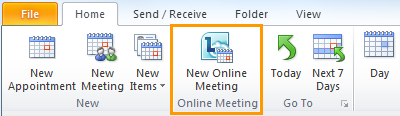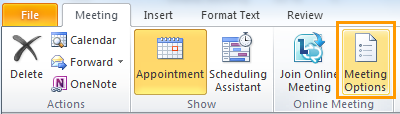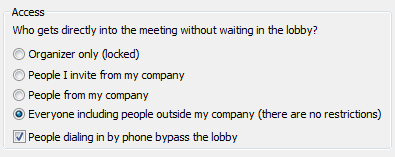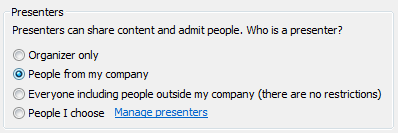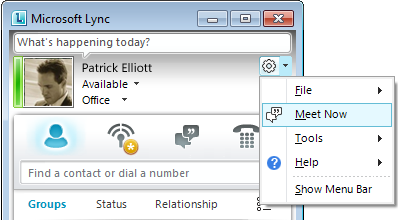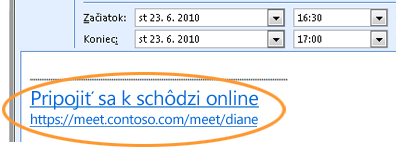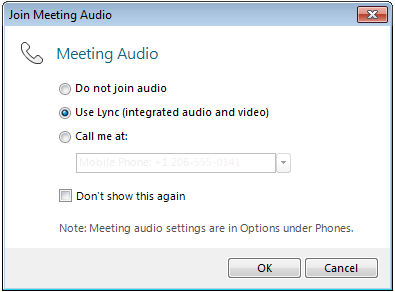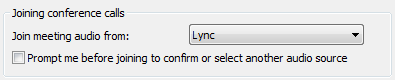Schôdzu cez Microsoft® Lync™ 2010 alebo konferenčný hovor môžete naplánovať pomocou doplnku Online schôdza pre Microsoft® Lync™ 2010. Lync 2010 môžete použiť aj na začatie neplánovanej schôdze a diskutovať o niečom, čo si vyžaduje okamžitú pozornosť.
Dôležité: Lync podporuje online schôdze aj konferenčné hovory. Jedna žiadosť o schôdzu sa používa na oba účely.
Čo vás zaujíma?
Naplánovanie online schôdze alebo konferenčného hovoru
Ak chcete vytvoriť žiadosť o online schôdzu alebo konferenčný hovor, postupujte takto:
-
Otvorte microsoft® Outlook ® a v kalendári na karte Domov kliknite na položku Nová online schôdza (v programe Microsoft® Outlook ® 2010) alebo Online schôdza (v Microsoft® Office Outlook® 2007).
-
V žiadosti o schôdzu zadajte do poľa Komu e-mailové adresy ľudí, ktorí majú byť pozvaní na schôdzu, a oddeľte ich bodkočiarkami.
-
Do poľa Predmet v žiadosti o schôdzu zadajte predmet schôdze.
-
(Voliteľné) V tele žiadosti o schôdzu nad prepojením Pripojiť sa k schôdzi online zadajte ďalšie podrobnosti o schôdzi.
Poznámka: Neupravujte žiadny z existujúcich textov v žiadosti o schôdzu. Môže to zabrániť ľuďom pripojiť sa k schôdzi.
-
(Voliteľné) V žiadosti o schôdzu kliknite na karte Schôdza v skupine Zobraziť na položku Rozvrhový asistent. Pomocou Rozvrhového asistenta sa uistite, že vo vami určenom čase budú k dispozícii všetci.
-
V žiadosti o schôdzu kliknite v skupine Schôdza online na položku Možnosti schôdze a potom podľa potreby prijmite alebo zmeňte predvolené možnosti. Podrobnosti nájdete v nasledujúcej časti Nastavenie prístupu k schôdzi a možností prezentujúceho.
Nastavenie prístupu k schôdzi a možností prezentujúceho
Predvolené možnosti online schôdze sú najvhodnejšie pre malé konferenčné hovory alebo relácie zdieľania a spolupráce s ľuďmi vo vašej organizácii. Ak plánujete online schôdzu s ľuďmi mimo organizácie alebo je schôdza nezvyčajne veľká, pomocou dialógového okna Možnosti schôdze online môžete určiť nasledovné:
-
Kto sa má pred prijatím na schôdzu počkať v čakáreň ?
-
Kto počas schôdze by mali mať prezentujúci oprávnenia?
Ak chcete nastaviť možnosti prístupu a prezentujúceho, postupujte takto:
-
V žiadosti o schôdzu, ktorú ste vytvorili, kliknite na karte Schôdza v skupine Online schôdza na položku Možnosti schôdze.
-
V dialógovom okne Možnosti schôdze online začiarknite políčko Prispôsobiť prístup a prezentujúcich pre túto schôdzu .
-
V časti Access a prezentujúci vyberte možnosti zodpovedajúce veľkosti a typu schôdze, ktorú plánujete. Pokyny nájdete na snímkach obrazovky a tabuľkách na konci tohto postupu.
-
Kliknite na položku Zvuk a Telefón a nastavte požadované možnosti. Ak je táto možnosť k dispozícii, nastavte jazykové nastavenia podľa potreby. Potom kliknite na tlačidlo OK.
Možnosti prístupu určujú, ktorí účastníci musia pred prijatím prezentujúcim čakať v čakáreň.
Nasledujúca tabuľka podrobne popisuje jednotlivé možnosti.
|
Access option |
Kto čaká v čakárni |
Kedy vybrať túto možnosť |
|
Iba organizátor (uzamknuté) |
Všetci |
Nechcete, aby si ľudia pred schôdzou prezerali vaše podklady alebo snímky Microsoft® PowerPoint ® |
|
Pozvané osoby z mojej spoločnosti |
Ľudia, ktorí nemajú konto vo vašej sieti, a ľudia, ktorí neboli pozvaní |
Diskutujete o niečom citlivom alebo dôvernom |
|
Osoby z mojej spoločnosti |
Ľudia, ktorí nemajú konto vo vašej sieti |
Všetci účastníci majú konto v sieti vašej organizácie. |
|
Každý vrátane osôb mimo mojej spoločnosti (bez obmedzení) |
Nikto |
Pozývate externých účastníkov |
|
Ľudia, ktorí sa pripájajú telefonicky, obídu čakáreň |
Nikto, kto vytočí číslo |
Vaša možnosť prístupu je Ľudia z mojej spoločnosti alebo Všetci vrátane ľudí mimo mojej spoločnosti. (Toto začiarkavacie políčko nie je k dispozícii len pre schôdze organizátora (zamknuté) a neodporúča sa pre ľudí pozvaných zo schôdzí mojej spoločnosti ) |
Možnosti prezentujúceho určujú, ktorí účastníci budú mať pri plánovaní schôdze automaticky prezentujúci oprávnenia.
Nasledujúca tabuľka podrobne popisuje každú možnosť.
|
Možnosť prezentujúcich |
Kto je prezentujúci |
Kedy vybrať túto možnosť |
|
Iba organizátor |
Iba osoba, ktorá schôdzu naplánovala |
V prípade prezentácií, v ktorých účastníci nemusia pracovať s obsahom schôdze. Počas schôdze môžete určiť ďalších prezentujúcich. |
|
Osoby z mojej spoločnosti |
Každý pozvaný účastník, ktorý má konto vo vašej sieti |
Pre relácie skupinovej práce, v ktorých účastníci pracujú vo vašej organizácii a môžu zdieľať a upravovať obsah schôdze |
|
Každý vrátane osôb mimo mojej spoločnosti (bez obmedzení) |
Každý pozvaný účastník |
Pre relácie skupinovej práce s účasťou osôb, ktoré nemajú konto vo vašej sieti |
|
Vybraté osoby |
Vy a účastníci, ktorých vyberiete |
Pre prezentácie s viacerými prezentujúcimi |
Začatie neplánovanej schôdze pomocou funkcie Stretnúť sa teraz
Ak chcete začať neplánovanú schôdzu pomocou príkazu Stretnúť sa teraz, postupujte takto:
-
Otvorte Lync a v hlavnom okne Lyncu kliknite na šípku Zobraziť ponuku napravo od tlačidla Možnosti
-
V okne skupinovej konverzácie kliknite na ponuku Možnosti ľudí
-
Ak chcete pozvať ľudí zo zoznamu kontaktov, kliknite na položku Pozvať podľa mena alebo Telefón Číslo, zadajte telefónne číslo alebo vyberte kontakty a potom kliknite na tlačidlo OK.
-
Ak chcete pozvať ľudí odoslaním e-mailu, kliknite na položku Pozvať e-mailom a potom vyplňte žiadosť o schôdzu.
-
Pripojenie k naplánovanej online schôdzi alebo konferenčného hovoru
Ak sa chcete pripojiť k naplánovanej schôdzi alebo konferenčného hovoru, postupujte takto:
-
V Outlook Kalendár otvorte schôdzu, ku ktorému sa chcete pripojiť.
-
V žiadosti o schôdzu kliknite na položku Pripojiť sa k schôdzi online.
Pripojenie k neplánovanej schôdzi
Môžete byť pozvaní na neplánovanú schôdzu alebo schôdzu Stretnúť sa teraz alebo na schôdzu, ktorá už prebieha:
-
V oznámení, ktoré sa zobrazí v pravom dolnom rohu obrazovky, kliknite na položku Pripojiť sa.
Pripojenie k zvukovému prenosu zo schôdze
Lync môžete nakonfigurovať tak, aby sa k zvukovému prenosu zo schôdze pripájal rovnakým spôsobom zakaždým alebo aby vás vyzval na výber.
Výber možnosti zvukového pripojenia pri prvom použití Lyncu 2010
Pri prvom pripojení k schôdzi cez Lync alebo ku konferenčného hovoru sa zobrazí dialógové okno Pripojenie k zvukovému prenosu zo schôdze .
Poznámka: V závislosti od konfigurácie organizácie sa môžu zobraziť rôzne možnosti.
Ak sa chcete pripojiť k zvukovému prenosu zo schôdze, postupujte takto:
-
V dialógovom okne Pripojenie k zvukovému prenosu zo schôdze vyberte požadovanú možnosť. Podrobnosti nájdete v tabuľke na konci tohto postupu.
-
(Voliteľné) Začiarknite políčko Nezobrazovať znova, ak chcete použiť výber zvukového pripojenia pre každú schôdzu.
-
Kliknutím na tlačidlo OK sa pripojíte k schôdzi.
|
Možnosť Pripojiť sa k zvukovému prenosu zo schôdze |
Kedy vybrať túto možnosť |
|
Nepripájajú sa k zvukovému prenosu |
K schôdzi sa radšej pripájate telefonicky. |
|
Používanie Lyncu (integrovaný zvuk a video) |
(Odporúča sa) Chcete použiť zvuk a video v počítači zabudované do Lyncu. |
|
Zavolať mi na adrese: |
Chcete, aby vám zavolal komunikačný softvér Microsoft® Lync™ Server 2010. Uvedené čísla sú čísla, ktoré ste zadali v možnostiach Telefóny v dialógovom okne Lync – možnosti. |
Poznámka: Konverzácie cez video sa nemôžete zúčastniť, ak sa telefonicky pripájate alebo vyberiete možnosť Zavolať mi
Zmena predvoleného výberu zvuku
-
V hlavnom okne Lyncu kliknite na tlačidlo Možnosti
-
V dialógovom okne Lync – možnosti kliknite na položku Telefóny a v časti Pripojenie ku konferenčným hovorom v poli Pripojiť sa k zvukovému prenosu z vykonajte niektorý z týchto krokov:
-
Ak chcete počas schôdzí používať integrovaný zvuk počítača, kliknite na položku Lync.
-
Ak chcete, aby vám Lync Server 2010 zavolal, vyberte zo zoznamu telefónne číslo.
Poznámka: Ak sa požadované telefónne číslo nezobrazuje, zadajte ho do časti Moje telefónne čísla v hornej časti dialógového okna.
-
Ak chcete použiť telefón na pripojenie k schôdzam cez telefón, vyberte možnosť Nepripájať sa k zvukovému prenosu.
-
-
(Voliteľné) V časti Pripojenie ku konferenčnému hovoru začiarknite políčko Pred pripojením zobraziť výzvu na potvrdenie alebo výber iného zdroja zvuku . Túto možnosť vyberte, ak sa predvoľby zvuku často menia.
Pozvanie ľudí, ktorí nemajú nainštalovaný Lync 2010
Ľudia vo vašej organizácii alebo mimo nej sa môžu pripojiť k schôdzi cez Lync alebo ku konferenčným hovorom z počítača, v ktorom nie je nainštalovaný Lync ani Microsoft® Lync™ 2010 Attendee.
Keď pozvaná osoba otvorí žiadosť o schôdzu a potom klikne na prepojenie Pripojiť sa k schôdzi online , zobrazí sa jej jedna alebo viacero z nasledujúcich možností v závislosti od konfigurácie vašej organizácie alebo organizácie osoby, ktorú pozývate:
|
Možnosť Pripojiť sa |
Alternatívny klient schôdze |
|
Pripojenie k schôdzi pomocou webového prehliadača |
Microsoft® Lync™ Web App Dôležité: Lync Web App vyžaduje najaktuálnejšiu verziu doplnku prehliadača Microsoft Silverlight. Ak doplnok Silverlight ešte nie je nainštalovaný, na jeho inštaláciu musíte mať oprávnenia správcu. |
|
Stiahnutie a inštalácia programu Lync Attendee |
Lync 2010 Attendee |
|
Používanie Communicator |
Microsoft® Office Communicator 2007 R2 alebo Microsoft® Office Communicator 2007 |
Podrobnosti nájdete v téme Pripojenie z počítača bez nainštalovaného Lyncu 2010 v Pomocníkovi pre Lync 2010 na lokalite Office.com.